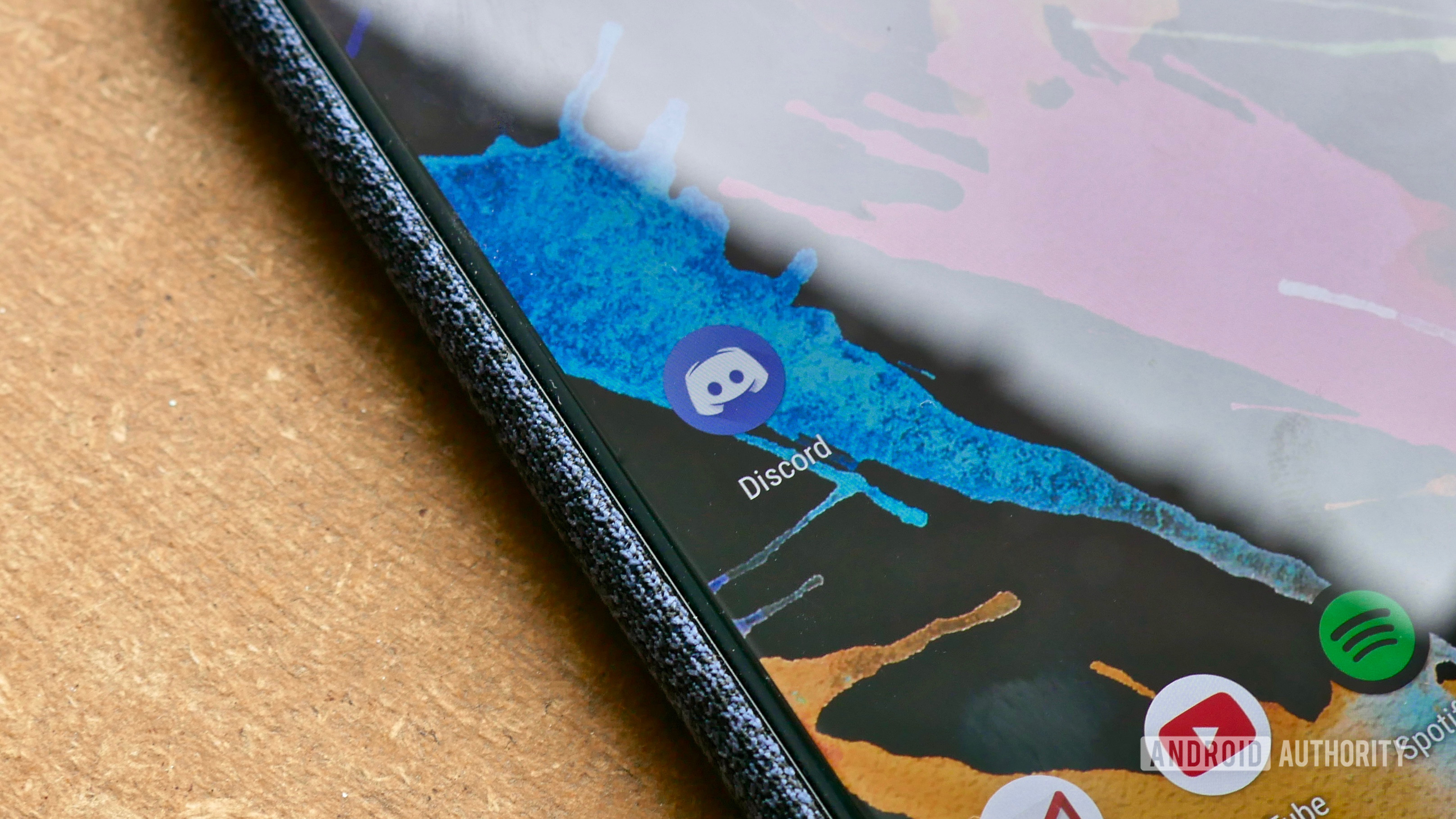
Bạn đã bao giờ tự hỏi làm thế nào mọi người hiển thị những gì họ hiện đang nghe trên Spotify dưới dạng trạng thái Bất hòa của họ? Chà, họ đã kết nối Spotify với Discord của họ.
Nếu bạn là người dùng Discord cũng như người đăng ký Spotify, bạn thực sự có thể kết nối cả hai nền tảng. Khi bạn làm điều này, về cơ bản bạn cho phép những người dùng Discord khác xem những gì bạn đang nghe trên Spotify khi đăng nhập.
CÂU TRẢ LỜI NHANH
Để kết nối Spotify với Discord, hãy điều hướng đến Cài đặt người dùng → Kết nối. Từ đây, nhấp vào biểu tượng Spotify để mở trang đăng nhập Spotify. Đăng nhập bằng cách sử dụng Facebook, Apple, Google, hoặc email / tên người dùng và mật khẩu. Sau đó, bạn sẽ kết nối Spotify với Discord.
Bươc chân 1: Mở bất hòa
Nếu bạn chưa làm như vậy, hãy tiếp tục và tạo tài khoản Discord. Sau đó, tải xuống ứng dụng trên thiết bị di động hoặc máy tính để bàn — hoặc cả hai. Ngoài ra, bạn thậm chí có thể mở Discord trong trình duyệt của mình để thực hiện việc này.
Bươc chân 2: Điều hướng đến Cài đặt người dùng
Curtis Joe / Android Authority
Khi bạn ở trong Discord, hãy mở Thiết lập người dùng thực đơn.
Để thực hiện việc này trên thiết bị di động, hãy nhấp vào biểu tượng tài khoản của bạn trên thanh công cụ ở cuối màn hình. Nó phải là biểu tượng ngoài cùng bên phải.
Để thực hiện việc này trong ứng dụng Discord trên máy tính để bàn hoặc trong trình duyệt của bạn, hãy chọn biểu tượng bánh răng ở bên phải ảnh hồ sơ và tên người dùng của bạn. Đây là biểu tượng thứ ba sau chức năng câm và điếc.
Bươc chân 3: Đi tới Kết nối
Curtis Joe / Android Authority
Khi bạn ở trong Cài đặt người dùng, bạn sẽ muốn chuyển đến Kết nối chuyển hướng.
Bươc chân 4: Đăng nhập vào Spotify từ Discord
Curtis Joe / Android Authority
Khi bạn đang ở trong Kết nối, hãy nhấp vào biểu trưng Spotify trong “Kết nối tài khoản của bạn”.
Thao tác này sẽ đưa bạn đến một trang đăng nhập đặc biệt, nơi bạn có thể đăng nhập vào tài khoản Spotify của mình. Điều này sẽ liên kết tài khoản Spotify của bạn với tài khoản Discord của bạn.
Curtis Joe / Android Authority
Bươc chân 5 (tùy chọn): Cho phép người khác xem những gì bạn đang nghe
Curtis Joe / Android Authority
Bước cuối cùng này là tùy chọn! Tuy nhiên, nếu bạn muốn mọi người trên Discord nhìn thấy những gì bạn đang nghe trên Spotify, bạn sẽ muốn làm điều này.
Cuộn xuống trong Kết nối cho đến khi bạn tìm thấy tài khoản Spotify đã kết nối của mình. Ở đây, có hai thanh trượt: Hiển thị trên hồ sơ và Hiển thị Spotify làm trạng thái của bạn.
Không. Nếu bạn cấp quyền truy cập, hoạt động Spotify của bạn sẽ hiển thị dưới dạng trạng thái của bạn ngay cả khi bạn không phải là người đăng ký Discord Nitro.
Tôi có cần phải có Spotify Premium để kết nối tài khoản của mình với Discord không?
Không. Spotify có thể được kết nối với Discord ngay cả khi bạn không phải là người đăng ký Spotify Premium.
Bình luận
